El sistema operativo Windows 8 supuso un cambio bastante radical para lo que Microsoft nos venía acostumbrado hasta la fecha en sus versiones anteriores. Estos cambios no solo se limitan a la incorporación de la interfaz metro o la desaparición del botón de inicio. Sino que también se han eliminado ciertas funciones y opciones.
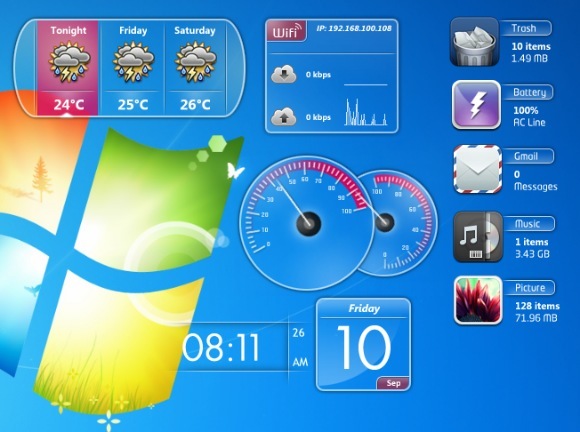
Usted puede haber notado la ausencia de los gadgets de escritorio en Windows 8 y 8.1, ya que Microsoft retiró en favor de la pantalla de inicio 'Live Tiles', ya que el fabricante de software cree que al final se puede presentar información de una manera mucho más eficiente sin ser exigente en los recursos o la estética del sistema operativo. Introducido en Windows Vista y más tarde portado a Windows 7, así como los gadgets eran básicamente esas pequeñas herramientas prácticas similares a los widgets de Android que se podrían colocar en el escritorio para acceder a información como el clima , Reloj, Notas Adhesivas , medidor de CPU, etc.
Si echas de menos tus gadgets en Windows 8, podemos traerlos de vuelta con un programa de terceros llamado MetroSidebar que es otra aplicación que vale la pena para conseguir este propósito. Con este software podremos colocar gadgets completamente con el estilo moderno de la interfaz de usuario Metro.
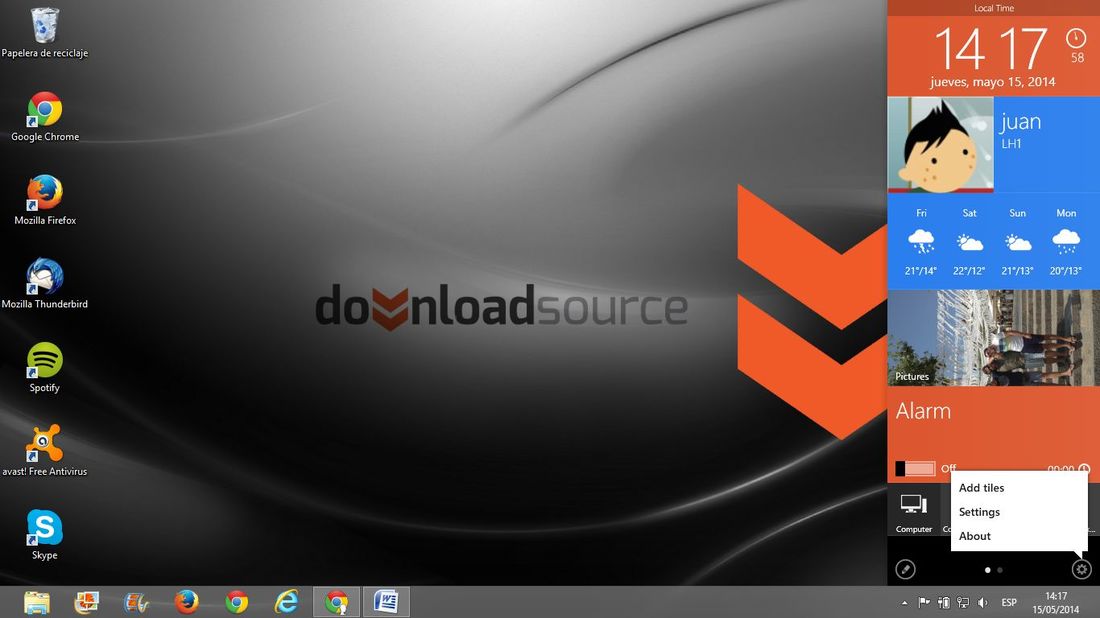
La aplicación cuenta con un proceso de instalación muy fácil, y viene con una gran cantidad de gadgets. Lo que más la hace destacar respecto a las aplicaciones gadgets de Windows 7 es su diseño. La interfaz de MetroSidebar adhiere la estética de la nueva Metro UI , presentando cada widget como una "Tile Live", aunque en una barra lateral en el escritorio. Ahora mismo el programa, ofrece baldosas para el tiempo, información de la batería, el reloj, la búsqueda de Bing, despertador, presentación de imágenes, atajos de ordenador y algunas más. Cuando se instala, se coloca en el lado derecho de la pantalla para tener un acceso más rápido.
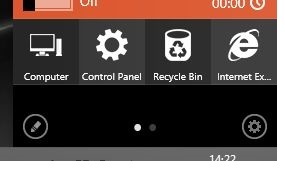
MetroSidebar es muy interactivo. Por ejemplo, puede hacer clic o tocar el mosaico tiempo para cambiar entre el tiempo actual y los próximos pronósticos. Del mismo modo, se puede abrir al instante Mi PC, Papelera de reciclaje y Panel de control , etc, con el uso de baldosas de inicio rápido. También vale la pena mencionar aquí que usted puede poner tantas fichas como desee en la barra lateral, y cuando no haya espacio para un widget adicional, el nuevo elemento se mueve automáticamente a la siguiente página en la interfaz de la aplicación. Usted puede utilizar los botones de paginación en la parte inferior para cambiar entre las páginas de la aplicación.
Cada baldosa en MetroSidebar se puede personalizar en términos de color, mover hacia arriba o hacia abajo, o eliminar mediante la activación de los controles de edición. Para hacer esto, primero haga clic en el botón de lápiz en la parte inferior izquierda de la interfaz de usuario, después de lo cual usted puede pasar el cursor del ratón sobre la baldosa que desee para obtener los cuatro botones que pertenecen a las acciones antes mencionadas. Pero no esperes muchas opciones de personalización, ya que además de la selección de color, no encontraras mucho más.
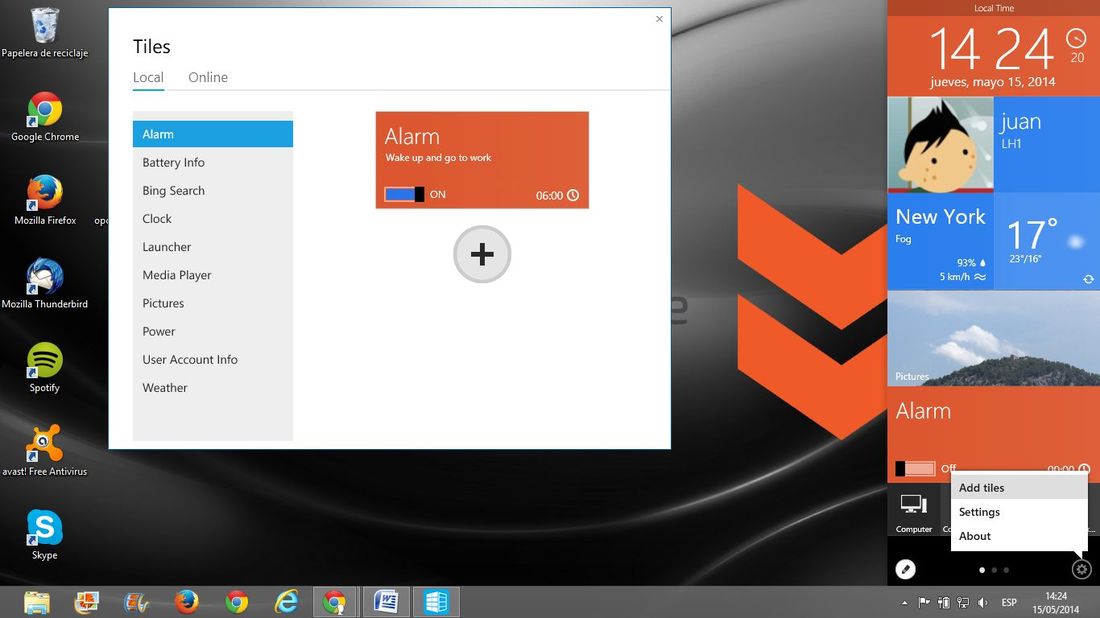
Para agregar más fichas, puede hacer clic en el botón pequeño en forma de engranaje en la interfaz del MetroSidebar, seguidamente seleccione Add Tiles en el menú contextual. Una nueva ventana aparece, que le permite insertar más elementos de su elección. La ventana Tiles también contiene una ficha en línea que hará posible descargar baldosas adicionales en el futuro.
